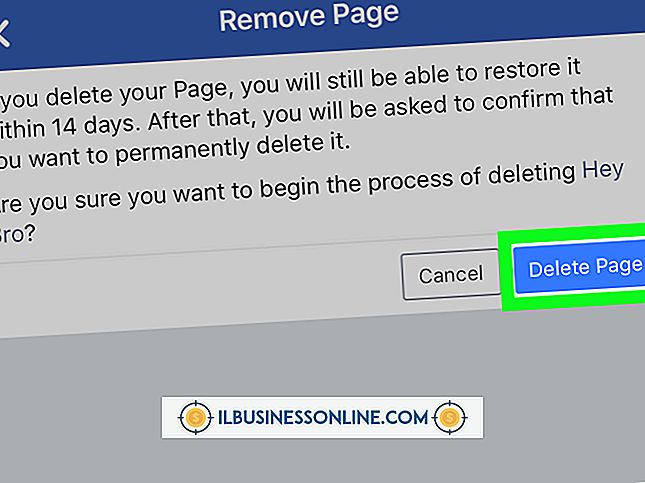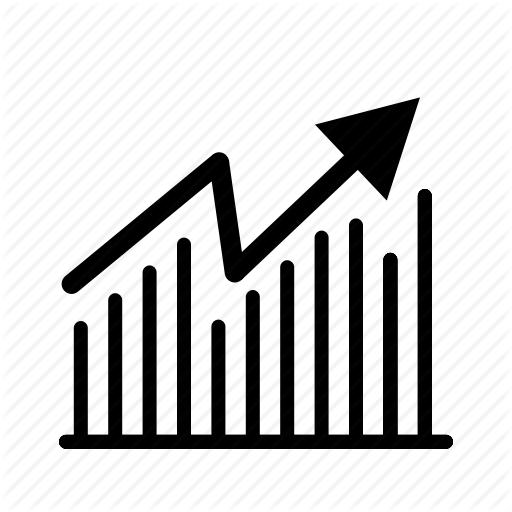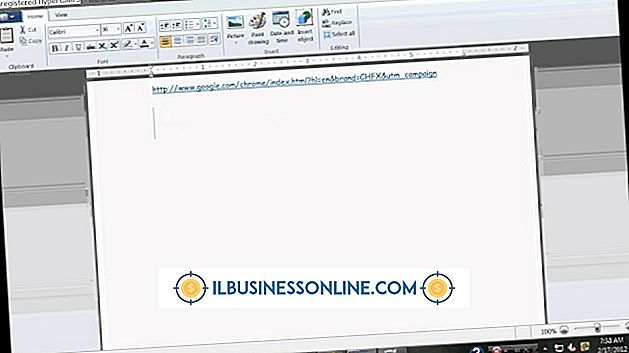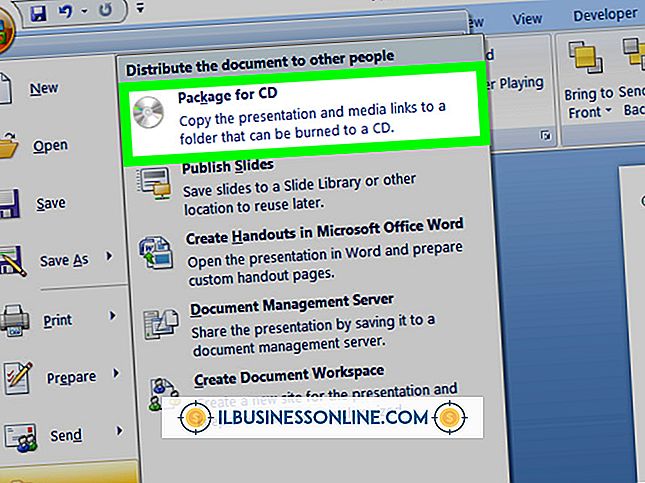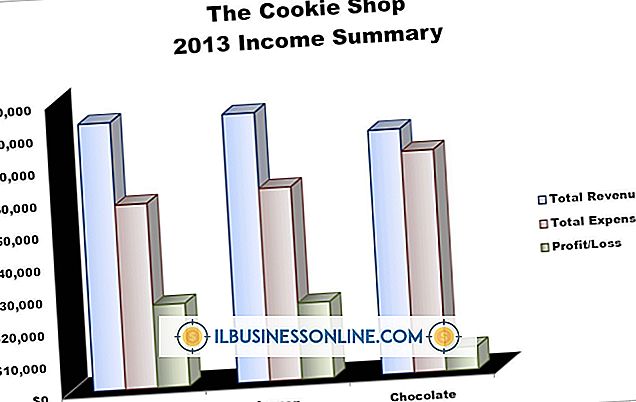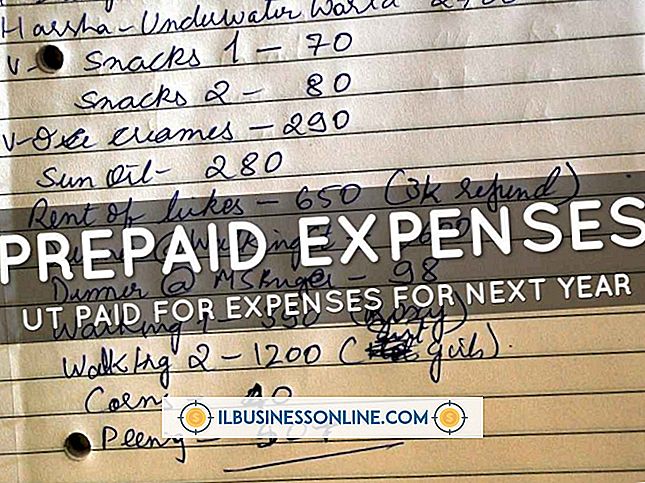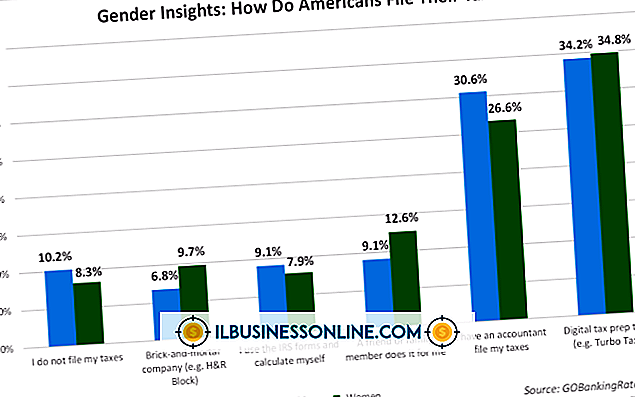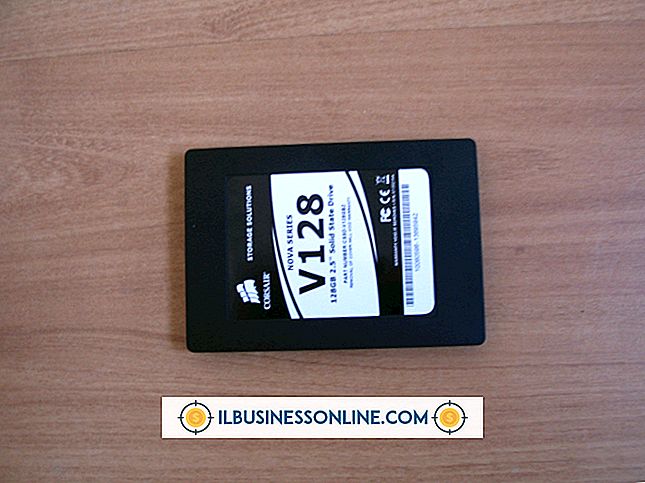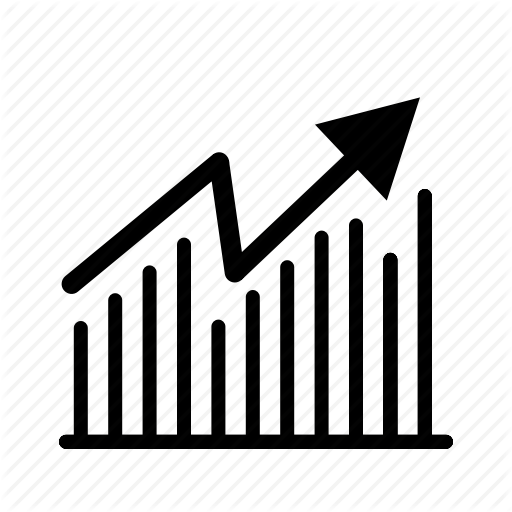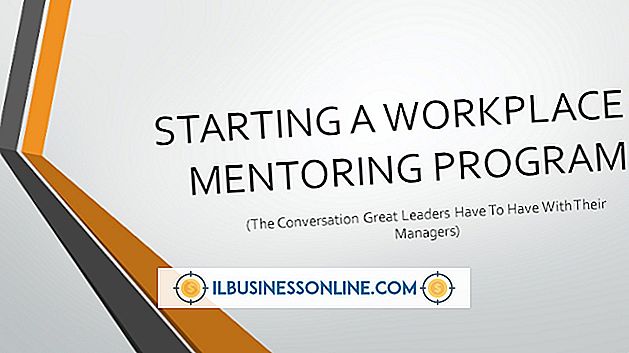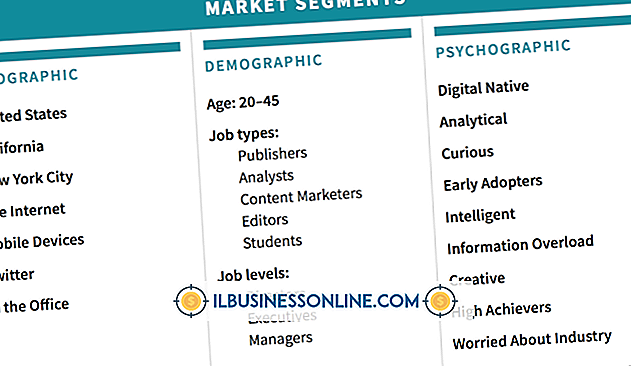Google Bookmark Syncはどのように機能しますか。

今日のペースの速いビジネスの世界では、すべての作業を1台のコンピューターで実行できるという贅沢が常に得られるとは限りません。 幸いなことに、Googleのブックマーク同期を使用すると、1つのデバイスでブックマークを追加および削除し、変更内容を作業しているすべてのデバイスに反映させることができます。 このサービスは、GoogleのChrome Webブラウザにサインインしてから、ブラウザでGoogleのサーバーとの間でブックマークデータを送受信することによって機能します。
あなたのGoogleアカウント
Googleのブックマーク同期サービスを利用するには、Googleアカウントが必要です。 このアカウントでGoogle Chromeにログインすると、ブラウザは、同じ認証情報でログインした他の端末とブックマークの同期を開始できます。 これは、Googleがこのアカウントでブックマークデータを一元的に保存しているためです。Googleからデータを取得する唯一の方法は、ユーザー名とパスワードを入力することです。
Chromeによる変更のプッシュとプル
Googleアカウント情報を使用してChromeにログインすると、ブラウザはGoogleのサーバーとのネットワーク接続を確立します。 あなたがページをブックマークするとき、あなたのブラウザはそのページのURL、あなたがそれに与えたタイトル、そしてあなたが他のブックマークの中にあなたがそれをどのようにまとめたかをGoogleのサーバーに送る。 その後、サーバーはこのデータを現在Googleアカウントでサインインしている他のデバイスに送信します。 これは即座にそれらのデバイスにブックマークを追加します。 ブックマークを最初に追加したときに電源がオフになっていた可能性がある他の端末は、起動時にGoogleのサーバーで新しいブックマークを確認します。 ブックマークを削除した場合も同じ処理が行われます。
暗号化
Googleは、サーバーにログインするときにログイン情報を暗号化しますが、デフォルトではブックマークデータを暗号化しません。 Googleのサーバーでこのデータを暗号化することを選択できます。その場合は、アカウントのパスワードまたは選択した別のパスワードのいずれかが暗号化キーとして機能します。 同期したデータを暗号化するとセキュリティとプライバシーが高まりますが、データの暗号化に使用したパスワードを紛失したり忘れたりしないことが不可欠です。 古いパスワードを入力できれば、暗号化に使用するパスワードを変更できます。 パスワードを完全に忘れた場合は、Googleアカウントのパスワードを再設定できますが、古いパスワードがないと、Googleは中央に保存されているデータを復号化できません。
ブックマークだけではない
グーグルの同期システムは単にブックマークには機能しない。 また、同じシステムを使用して、フォームの自動入力データ、ブラウザの設定、テーマ、さらには開いているタブを同期することもできます。 あなたがしなければならないのはChromeの設定に入り、そして次に「Advanced Sync Settings」をクリックすることです。 ブックマーク、一部のブラウザデータ、またはすべてのブラウザデータを同期するだけを選択できます。